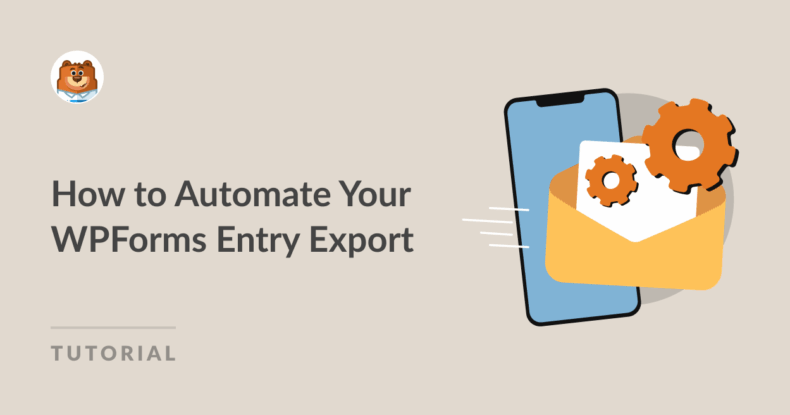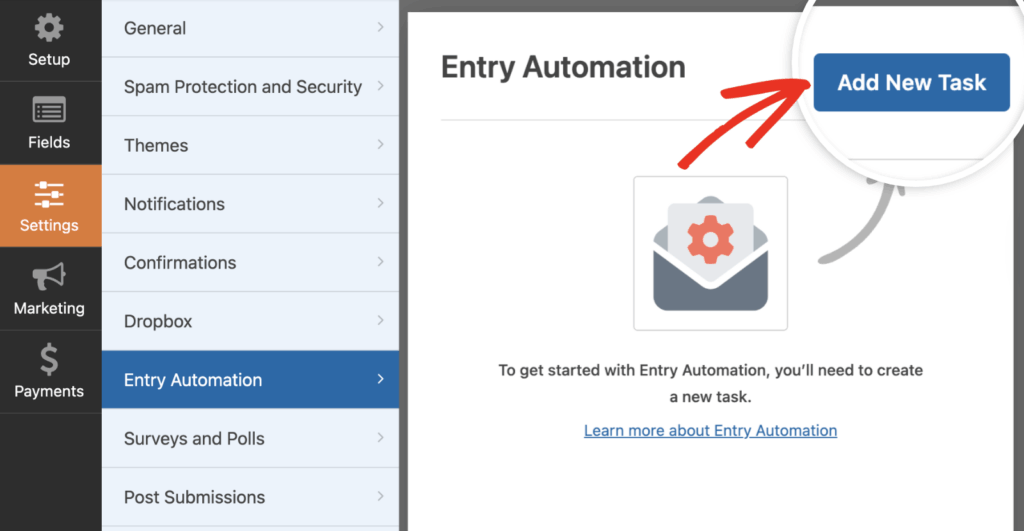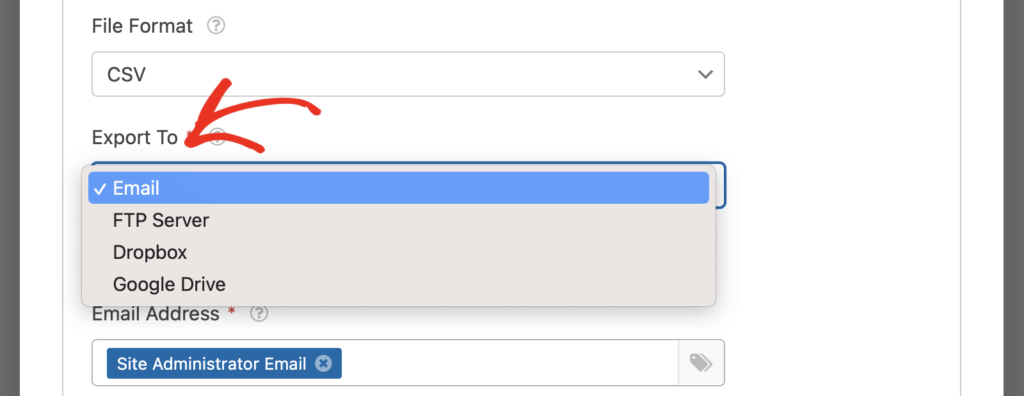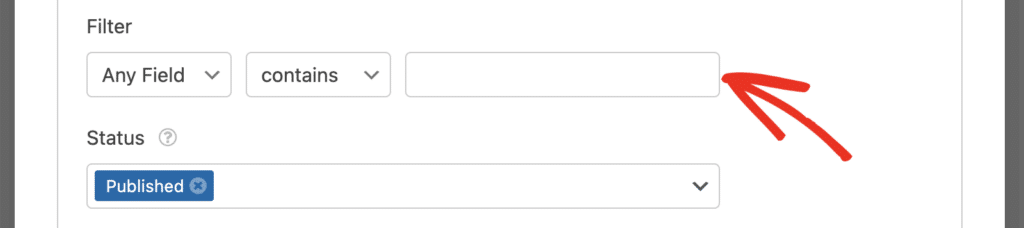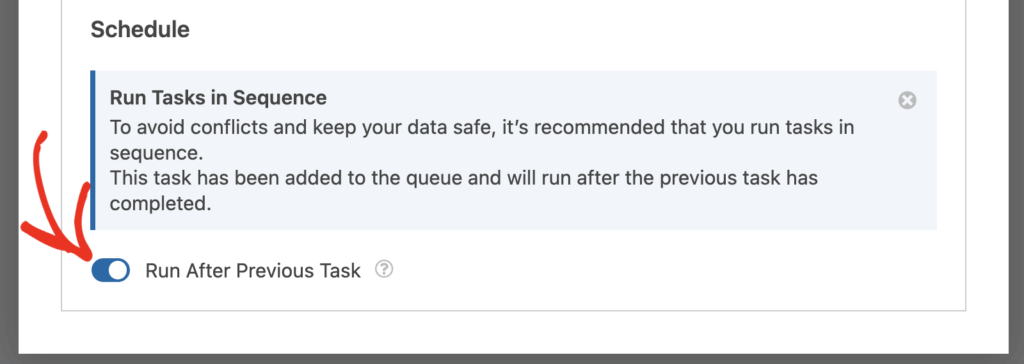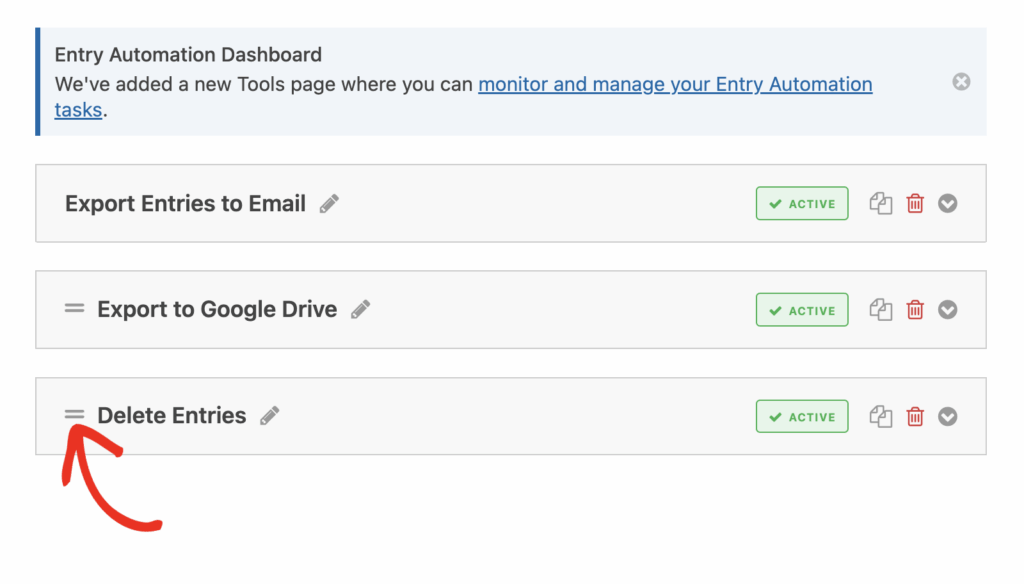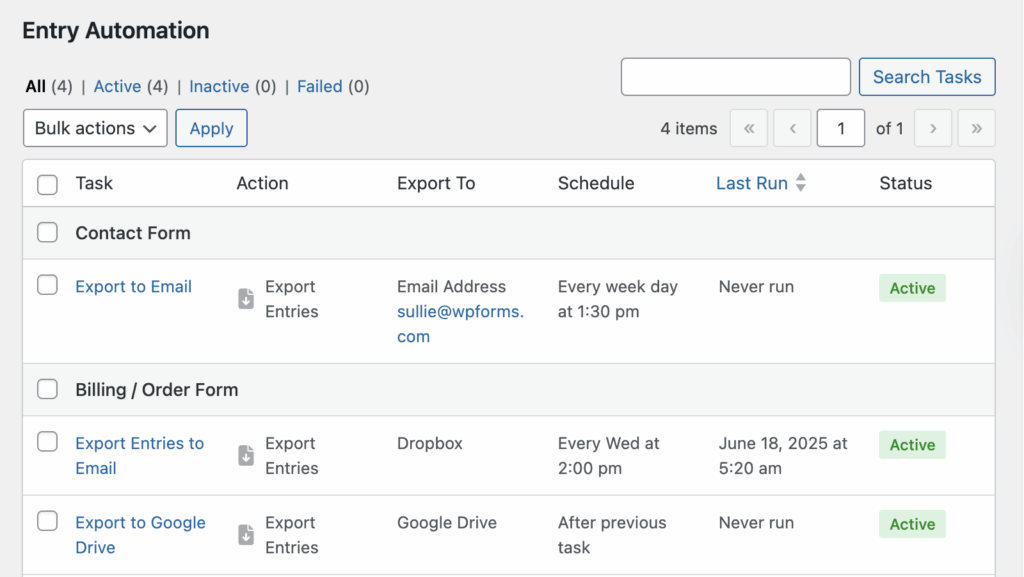Resumo da IA
Você está exportando entradas de formulários manualmente? Isso fica velho rapidamente... Especialmente quando você está fazendo malabarismos com pedidos, solicitações ou consultas de clientes todas as semanas.
Com o complemento WPForms Entry Automation, você pode colocar suas exportações no piloto automático. Se você precisar enviar relatórios por e-mail, salvar backups no Google Drive ou excluir entradas antigas depois de processá-las, essa ferramenta fará tudo isso silenciosamente em segundo plano.
Nesta postagem, mostrarei exatamente como configurar as exportações automatizadas passo a passo, incluindo tarefas agendadas e ações de limpeza opcionais. Vamos lá!
Como automatizar sua exportação de entradas do WPForms
- Etapa 1: Abra o formulário que você deseja automatizar
- Etapa 2: Adicionar a tarefa Exportar para e-mail
- Etapa 3: Aplicar filtros (opcional)
- Etapa 4: Agendar a exportação
- Etapa 5: Criar uma segunda tarefa
- Etapa 6: Adicionar uma tarefa para excluir registros
- Etapa 7: Reordenar tarefas com alças de arrastar
- Etapa 8: Monitore tudo no painel de automação
- Perguntas frequentes sobre a exportação de entrada automática
Etapa 1: Abra o formulário que você deseja automatizar
Comece abrindo o formulário que você deseja automatizar no construtor WPForms.
Agora, no criador de formulários, vá para a guia Settings (Configurações ) e selecione Entry Automation (Automação de entrada). É aqui que você gerenciará todas as tarefas de exportação e exclusão desse formulário.
Clique em Add New Task para começar.
Pense em cada tarefa como um mini fluxo de trabalho. Um formulário pode ter várias tarefas em execução em um cronograma.
Se você é novo no WPForms, aqui está um guia rápido sobre como criar seu primeiro formulário.
Etapa 2: Adicionar a tarefa Exportar para e-mail
Depois de clicar em Add New Task (Adicionar nova tarefa), você será solicitado a dar um nome à sua tarefa - algo como "Export Entries Email" (Exportar e-mails de entradas).
Em seguida, clique em OK para continuar.
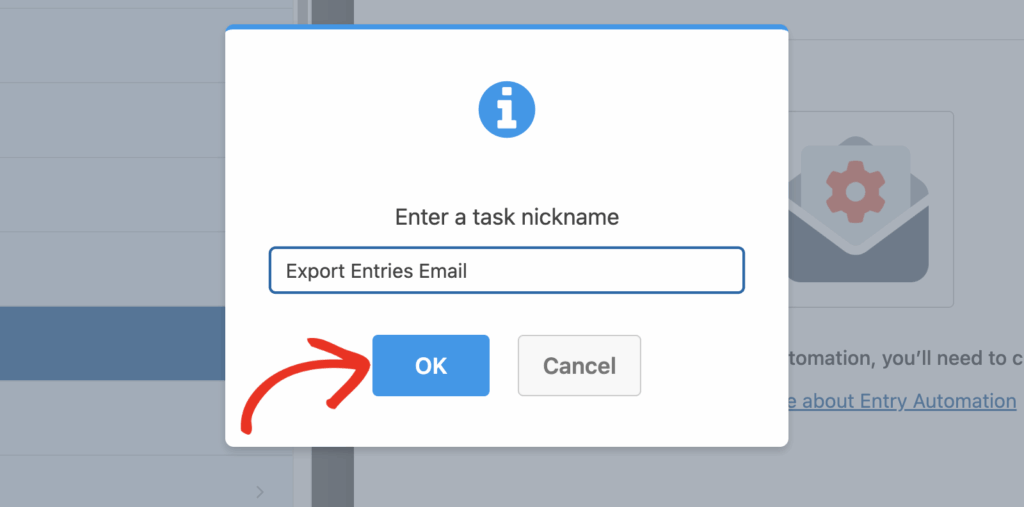
Adicione o NPS ao seu formulário do Wordpress agora mesmo
Em seguida, você verá dois tipos de tarefas para escolher:
- Entradas de exportação
- Excluir entradas
Por enquanto, escolha Exportar registros. (Voltaremos a examinar essas opções de tarefas mais tarde).
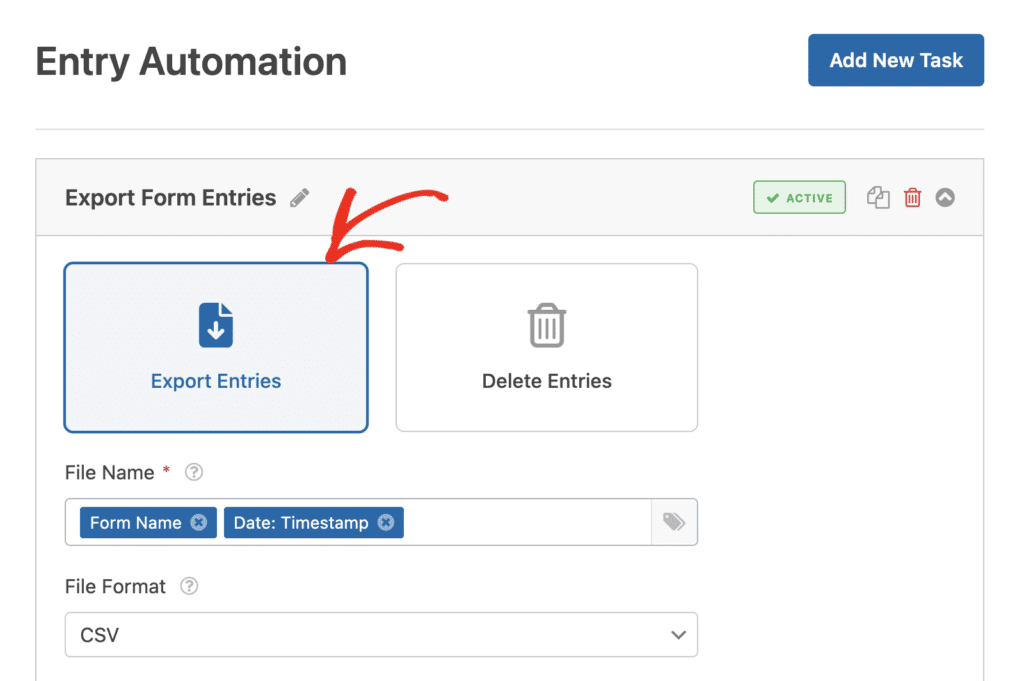
Quando você escolhe essa tarefa, são exibidas configurações adicionais nas quais é possível inserir itens como o nome do formulário, a data e outros.
Aqui, você pode inserir um nome manualmente ou usar tags inteligentes para gerar o campo de nome. Clique no ícone Smart Tag para exibir um menu suspenso contendo as Tags compatíveis que você pode usar para o nome do arquivo.
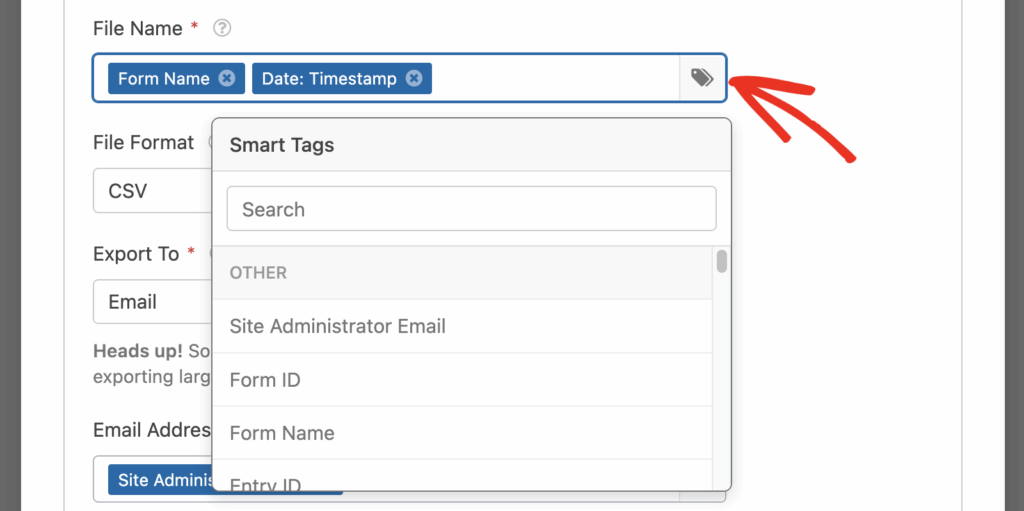
Isso ajuda a manter suas exportações organizadas automaticamente... sem necessidade de renomeação manual.
Escolha um formato e um destino
Agora é hora de decidir como o arquivo exportado deve ser e para onde ele deve ir.
Você pode escolher:
- Formato: CSV (padrão), Excel, PDF ou JSON
- Destino: E-mail, Dropbox, Google Drive ou FTP
- Campo de e-mail: Adicione um ou mais destinatários (o padrão é o administrador do site)
Lembre-se de que você pode adicionar vários endereços de e-mail, separados por vírgulas. As Smart Tags também funcionam no campo de e-mail se você quiser encaminhar relatórios para pessoas diferentes com base no contexto do formulário.
Etapa 3: Aplicar filtros (opcional)
Você não precisa exportar tudo. O WPForms permite filtrar quais entradas são incluídas, para que você extraia exatamente o que importa.
Você pode filtrar quais entradas são exportadas com base em:
- Intervalo de datas (por exemplo, últimos 7 dias)
- Status de entrada (por exemplo, apenas concluído)
- Agente do usuário (por exemplo, navegador ou dispositivo)
- Somente novas entradas (exportar apenas as enviadas desde a última execução)
Isso é perfeito para gerar exportações direcionadas, como relatórios de vendas semanais ou assinaturas de boletins informativos mensais. Você também pode limitar as entradas de formulários se quiser controlar quantos envios são aceitos.
Etapa 4: Agendar a exportação
Quando sua exportação estiver pronta, você precisará informar ao WPForms quando executá-la.
Então, escolha:
- Frequência: Diária, semanal, mensal
- Dias específicos (por exemplo, toda segunda-feira)
- Uma data de início e, opcionalmente, uma data de término
- A hora do dia em que a exportação deve ser executada
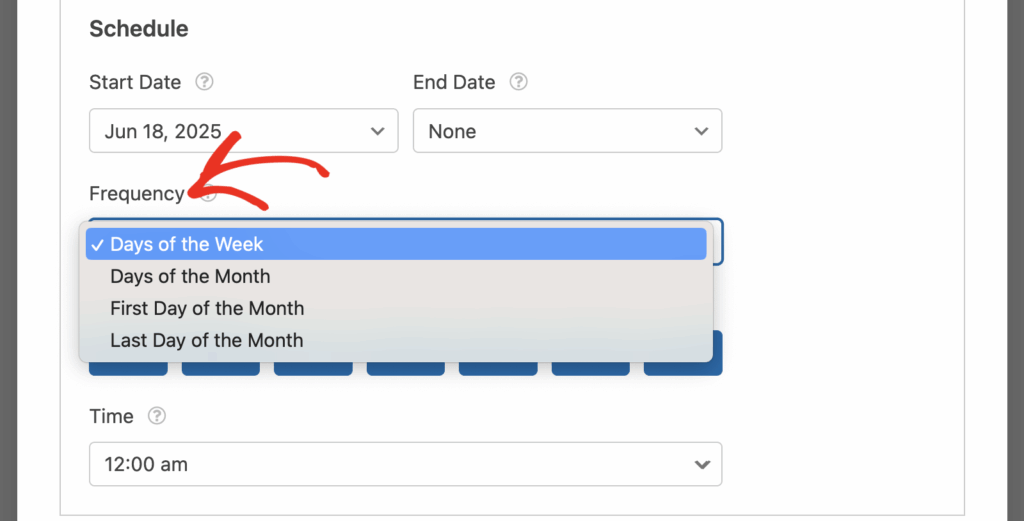
Por padrão, as tarefas são executadas à meia-noite, mas fique à vontade para ajustá-las de acordo com seu fluxo de trabalho.
Etapa 5: adicionar redundância com uma segunda tarefa
Se suas entradas de formulário forem valiosas (e vamos ser realistas, é claro que são), você deverá incluir algum backup.
Portanto, você pode criar uma segunda tarefa para enviar a mesma exportação para um local diferente. Por exemplo:
- Tarefa 1 → E-mail (CSV)
- Tarefa 2 → Dropbox (PDF)
Dessa forma, se o e-mail falhar ou for filtrado, seus dados ainda estarão seguros em outro lugar. É um pequeno passo com uma grande rede de segurança.
E quando você adiciona uma segunda tarefa, ela é automaticamente programada para ser executada após a primeira. Portanto, não há necessidade de adivinhar ou coordenar manualmente o tempo.
Etapa 6: (Opcional) Adicionar uma tarefa para excluir registros
Quando as exportações forem entregues com segurança, você poderá definir uma tarefa final para excluir as entradas do seu site WordPress.
- Selecione Excluir entradas como o tipo de tarefa
- Definir filtros (se necessário) e confirmar a programação
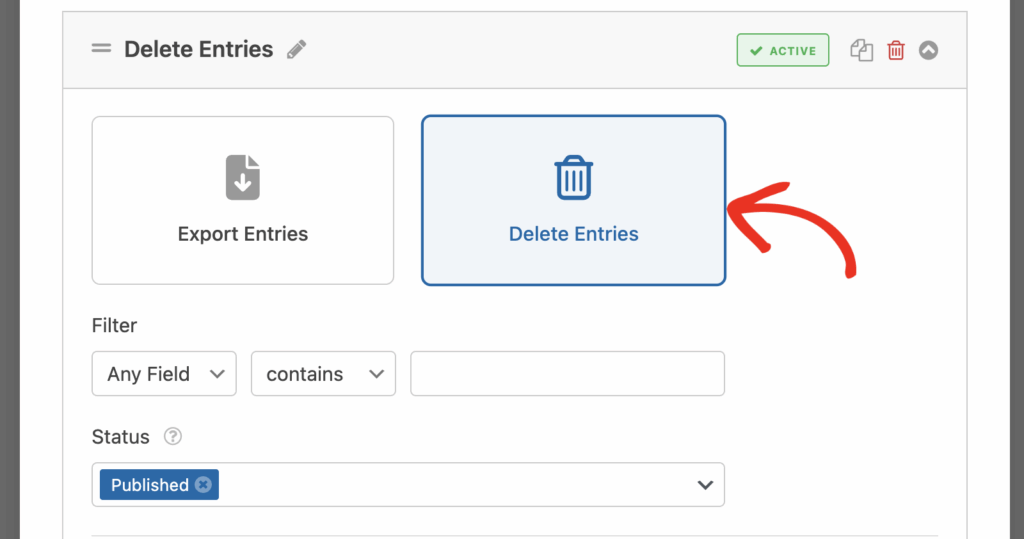
Isso ajuda a manter seu banco de dados limpo e leve.
Etapa 7: Reordenar tarefas com alças de arrastar
Precisa alterar o pedido posteriormente? Não tem problema. Basta arrastar e soltar as tarefas para reorganizá-las.
Isso lhe dá mais controle sobre a lógica de automação sem a necessidade de reconstruir nada.
Observação: A primeira tarefa (com o cronograma) é travada no lugar para evitar quebra acidental. Todas as tarefas seguintes podem ser reordenadas livremente.
Etapa 8: Monitore tudo no painel de automação
Então... quais tarefas estão sendo executadas e onde? O WPForms inclui um painel de automação central que mostra tudo em um só lugar.
Basta acessar WPForms → Ferramentas → Automação de entrada para:
- Veja quais formulários têm tarefas em execução
- Revisar tipos de tarefas, cronogramas e status
- Confirmar se as exportações foram executadas com êxito
É a maneira mais fácil de manter a automação das entradas organizada, especialmente se você a estiver usando em vários formulários. Você também pode visualizar e gerenciar entradas de formulários diretamente do seu painel.
E é isso! Uma vez que suas tarefas estejam definidas, o WPForms se encarrega disso. Essas exportações automatizadas ajudam você a manter o controle de tudo sem o trabalho manual.
De resumos diários a limpezas mensais, a automação de entrada do WPForms facilita a organização, a precisão e a não intervenção.
Adicione o NPS ao seu formulário do Wordpress agora mesmo
Perguntas frequentes sobre a exportação de entrada automática
Está procurando algo específico sobre como automatizar suas exportações de formulários? Dê uma olhada nestas perguntas frequentes:
Posso exportar entradas de formulários para mais de um lugar ao mesmo tempo?
Sim. Você pode criar várias tarefas de exportação para o mesmo formulário e enviar os dados para diferentes destinos, como e-mail, Dropbox e Google Drive, tudo ao mesmo tempo ou em sequência.
As exportações incluirão apenas novas entradas a cada vez?
É possível. Basta selecionar a opção "New Entries Since Last Export" (Novas entradas desde a última exportação) ao configurar sua tarefa. Isso ajuda a evitar duplicatas e a exportar somente o que foi alterado.
O que acontece se o arquivo de exportação já existir?
Você pode escolher como o WPForms lida com isso: sobrescrever o arquivo, acrescentar novas entradas a ele (para os formatos CSV e XLSX) ou criar um novo arquivo com um nome incrementado.
Posso testar minha conexão antes da execução da automação?
Sim. Para destinos como Dropbox, FTP e Google Drive, o WPForms inclui um botão Testar conexão para que você possa ter certeza de que tudo está funcionando antes de o agendamento ser ativado.
E se eu quiser excluir entradas de formulário depois de exportá-las?
Você pode criar uma segunda tarefa para excluir automaticamente os registros exportados. Basta escolher "Delete Entries" (Excluir entradas) como o tipo de tarefa e aplicar os filtros ou configurações de programação necessários.
Em seguida, crie um formulário de upload do Google Drive
Agora que você sabe como automatizar a exportação das entradas do formulário, por que não ter o formulário perfeito pronto? Dê uma olhada no nosso tutorial sobre como criar um formulário de upload do Google Drive para saber mais.
Pronto para criar seu formulário? Comece hoje mesmo com o plug-in de criação de formulários mais fácil do WordPress. O WPForms Pro inclui vários modelos gratuitos e oferece uma garantia de reembolso de 14 dias.
Se este artigo o ajudou, siga-nos no Facebook e no Twitter para obter mais tutoriais e guias gratuitos sobre o WordPress.